SONOFF DONGLE Max einrichten
Schwierigkeit: Mittel
Zeitaufwand: 15-20 Minuten
Vor kurzem hat SONOFF den Dongle Max (40-45€) herausgebracht – einen PoE-fähigen Zigbee/Thread-Stick, der als Zigbee-Coordinator, Zigbee-Router, Thread RCP und im MultiPAN-Modus (Zigbee + Thread gleichzeitig) betrieben werden kann. Bislang hatte ich den SONOFF Zigbee 3.0 USB Dongle Plus V2 (20-25€) im Einsatz, der jedoch als USB-Dongle direkt am Server hängen muss.
In dieser Anleitung zeige ich, wie ihr den Dongle Max einrichtetet.
Teil 1: Dongle Max Ersteinrichtung
1. Anschließen und mit Strom versorgen
Der Dongle Max bietet mehrere Anschluss & Stromversorgungsmöglichkeiten:
- PoE (Power over Ethernet) – meine bevorzugte Methode
- WLAN mit USB-C mit 5V/1A Netzteil (nicht im Lieferumfang)
- LAN mit USB-C mit 5V/1A Netzteil (nicht im Lieferumfang)
Ich habe mich für PoE entschieden, da der Dongle so flexibel im Netzwerk platziert werden kann.
2. Mit dem Webinterface verbinden
Laut Anleitung soll man sich mit http://Dongle-M.local verbinden. Bei mir hat das mDNS-Discovery jedoch nicht funktioniert. Lösung: IP-Adresse im Router auslesen und direkt aufrufen.
3. Passwort festlegen
Nach dem ersten Öffnen des Webinterfaces fordert euch der Dongle auf, ein Passwort zu setzen.
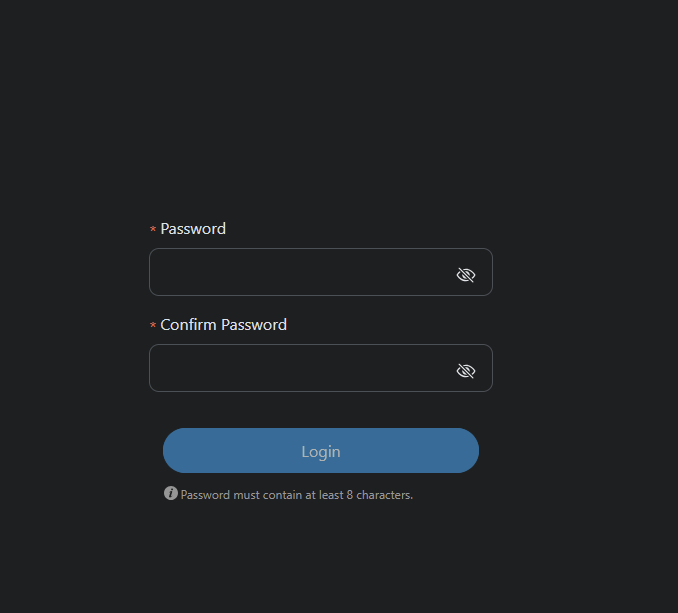
Problem: Nach dem Einloggen wurde ich direkt nach dem Login ausgeloggt

Da es sich hierbei scheinbar um einen Bug in der Firmware handelt muss man den Dongle einmal updaten:
Firmware-Update durchführen
1. Dongle per USB-C mit dem PC verbinden
2. Chromium-basierten Browser öffnen (Chrome, Edge, Brave, etc.)
3. Zu https://smlight.tech/flasher/ navigieren
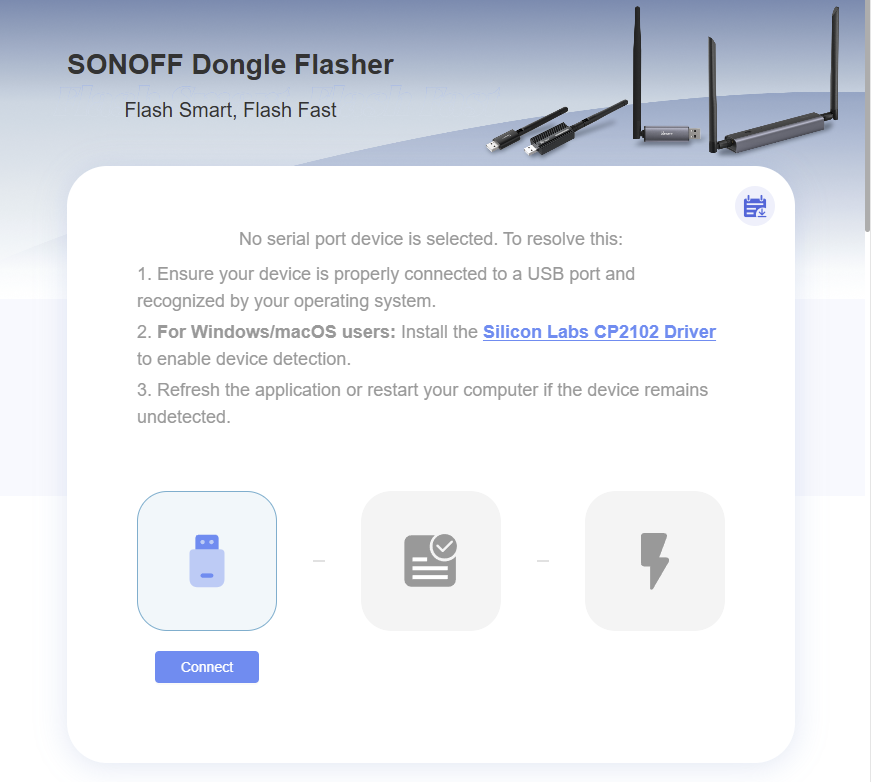
4. Auf Connect klicken und Dongle auswählen
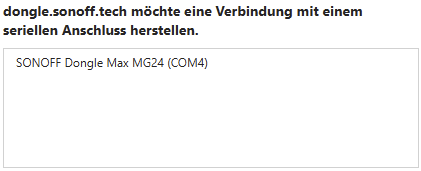
5. Firmware wird geprüft
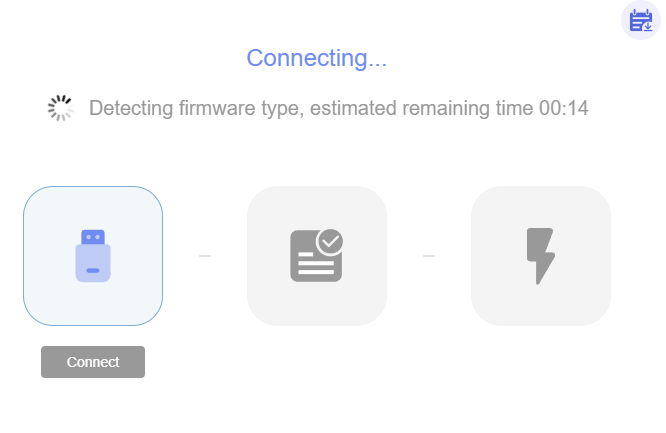
6. Neue Firmware auswählen und auf Select klicken
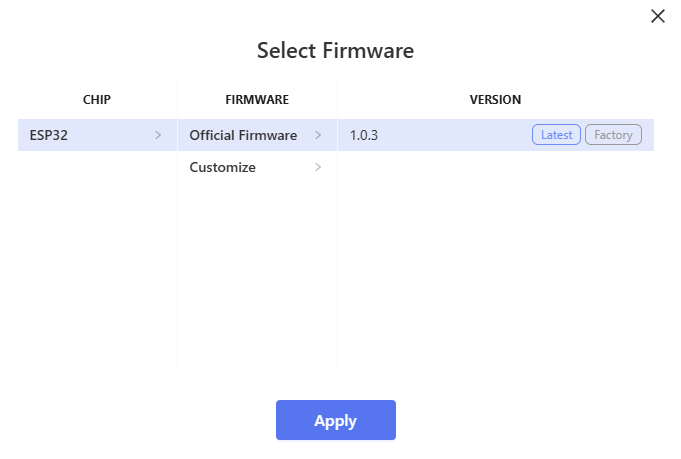
7. Mit Apply und Flash den Update-Prozess starten
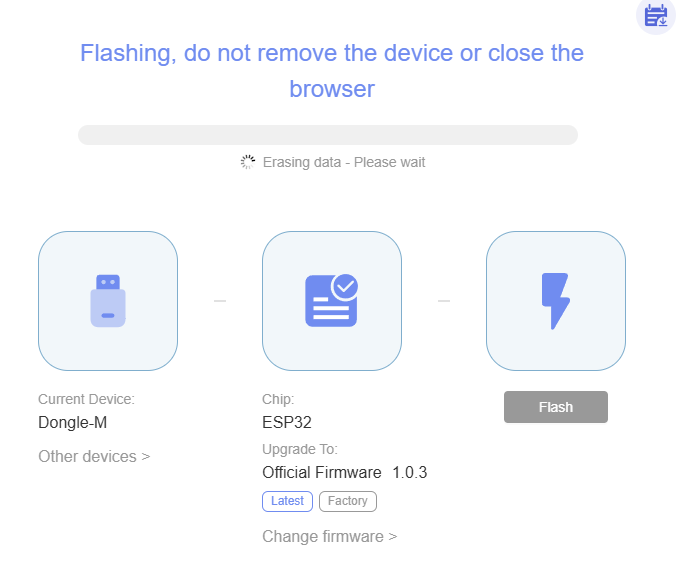
8. ~3 Minuten warten
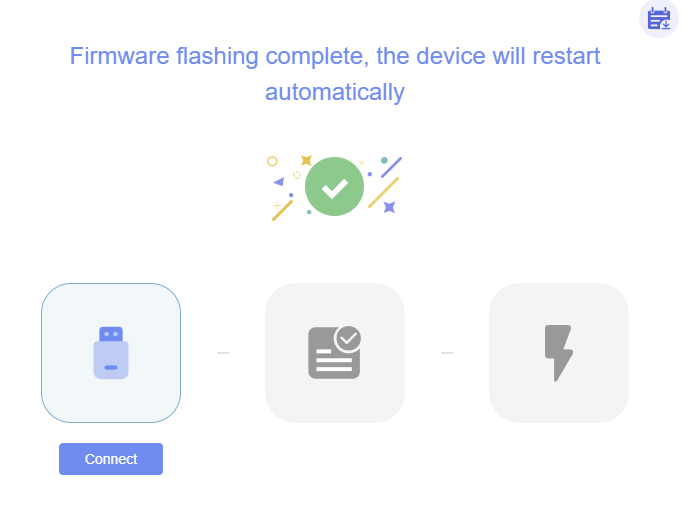
9. Dongle vom PC trennen und wieder per PoE verbinden
10. Passwort erneut setzen
Nun seht ihr das Dashboard:
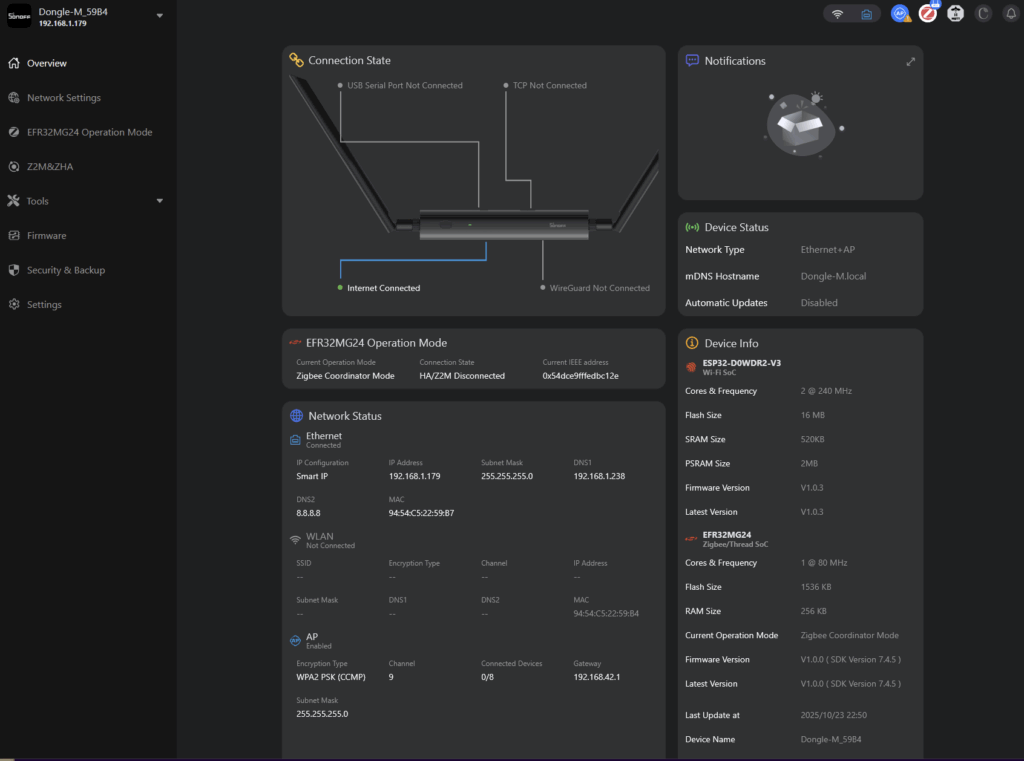
4. Zigbee2MQTT-Informationen finden
Auf der linken Seite unter Z2M & ZHA findet ihr die Übersicht für Zigbee2MQTT und ZHA. Wählt Zigbee2MQTT und dann TCP Connection
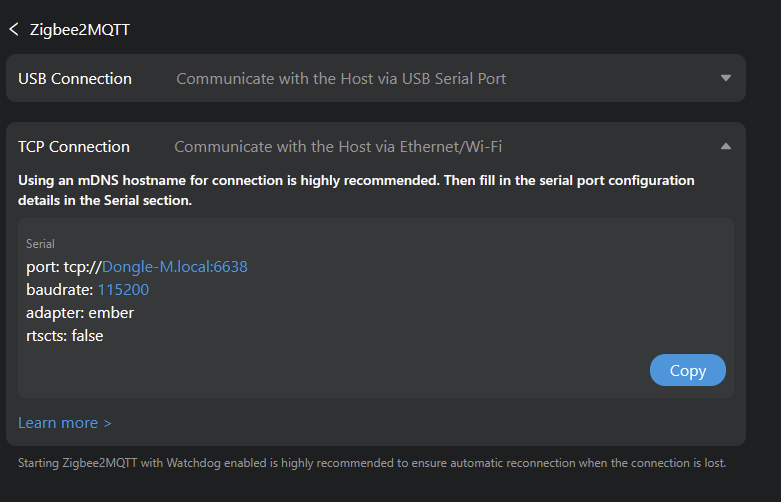
Wichtig: Falls der mDNS-Name `dongle-m.local` bei euch nicht funktioniert, tragt stattdessen die IP-Adresse ein:
tcp://192.168.1.XXX:6638
Notiert euch diese Verbindungs-URL – ihr braucht sie für Zigbee2MQTT!
Teil 2: Einrichtung in Zigbee2MQTT
Alle dokumentierten Migrationsschritte waren bei mir leider erfolglos, daher habe Ich die Chance genutzt um meine ZigBee Geräte aufzuräumen und habe alle Geräte neu angelernt
Schritt 1: Zigbee2MQTT installieren
- In den Homeassistant Einstellungen Zigbee2MQTT instalieren
- „Starten“ klicken
- „Benutzeroberfläche öffnen“
Schritt 2: Zigbee2MQTT einrichten
- Im Setupassistenten unter Coordinator/Adapter Port/Path die IP Adresse eingeben
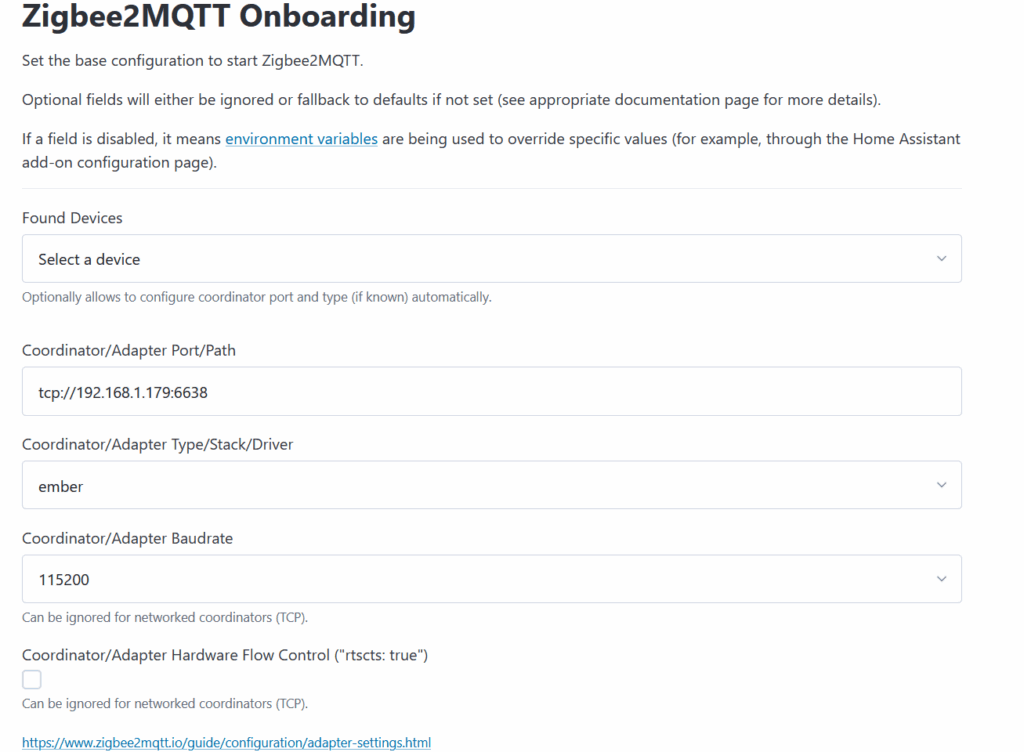
2. Andere Einstellungen können ignoriert werden, mit einem Klick auf Speichern sind wir fertig. Im Webinterface des Dongles kann man nun sehen das Z2M verbunden ist
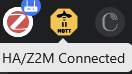
Fazit
Der SONOFF Dongle Max ist ein hervorragendes Upgrade für alle, die ihren Zigbee-Coordinator flexibler im Netzwerk platzieren möchten. Die PoE-Fähigkeit und zukünftige Thread-Unterstützung machen ihn zukunftssicher.
Links
Amazon: Sonoff Dongle-Max
Sonoff: Anleitung für Sonoff-Dongle-Max